Вам необходимо выполнить расчет или преобразование единиц или валют. В смартфонах Android есть калькулятор с основными функциями, но в них также будет научный калькулятор. Где найти этот калькулятор в своем Samsung Galaxy A50s? В этом руководстве мы обсудим возможные функции этого научного калькулятора. Мы порекомендуем приложения-калькуляторы, которые позволят вам конвертировать единицы или даже валюты.
Обычно на всех смартфонах Android можно легко найти научный калькулятор. Вам просто нужно найти базовый калькулятор в значках приложений, которые обычно представлены знаками +, -, =. После открытия приложения вам просто нужно повернуть экран Samsung Galaxy A50s на 90 ° влево или вправо. Если экран не поворачивается и научный калькулятор не отображается, это означает, что автоматический поворот вашего Samsung Galaxy A50s отключен, обратитесь к нашей статье, чтобы исправить это. После поворота экрана вы увидите сокращения формул, связанных с научным калькулятором.
Как использовать научный калькулятор на Samsung Galaxy A50s и для чего он нужен?
Научный калькулятор в вашем Samsung Galaxy A50s в основном используется в качестве калькулятора. Вы сможете выполнять базовые вычисления, такие как сложение, деление, умножение или вычитание. К этим функциям добавлены расширенные математические вычисления, такие как проценты, показатели, функции (cos, tan, sin), а также квадратный корень из числа.
Добавить еще один калькулятор на Android
Действительно, иногда бывает, что на телефоне Android научного калькулятора нет. Вы можете скачать и установить его из Google PlayStore. Мы откроем для себя нашу подборку бесплатных приложений для научного калькулятора. Большинство приложений-калькуляторов включают конвертер валют.
ClevCalc, приложение для повседневной жизни и научных расчетов
Clevcalc будет приложением для вашего Samsung Galaxy A50s, позволяющим выполнять общие вычисления, а также добавлять скобки. Вы сможете решать операции с квадратом, формулы и тригонометрические операции. Это приложение содержит преобразователь таких единиц, как длина, вес, объем, а также скорость. Это будет использоваться для конвертации любой валюты или для определения времени в любой точке мира. Он рассчитывает индекс массы тела (ИМТ), дату овуляции, а также позволяет рассчитывать проценты по кредиту и выплаты. За границей это приложение — хороший способ рассчитать чаевые по счету в соответствии с выбранным процентом.
Простой калькулятор со всеми конвертерами
Этот простой калькулятор выполняет основные операции, но также состоит из научного калькулятора. Он преобразует единицы длины, объема, массы, скорости. Он предложит конвертер валют. Он предлагает расчет процентной ставки по ссуде, а также процент снижения стоимости одежды во время продажи. Если вы ищете другие учебные пособия по своему Samsung Galaxy A50s, мы приглашаем вас прочитать другие статьи из категории: Samsung Galaxy A50s.
Перейти к содержанию
Просмотров 55 Опубликовано 2020-07-22
Отличная функция, которая уже установлена на Galaxy J5, — это приложение «Калькулятор». Научный калькулятор Galaxy J5 отлично работает, когда вам нужно заниматься математикой.
В прошлом вам приходилось загружать приложение, используя Samsung Galaxy J5 в качестве калькулятора. Вместо этого теперь вы можете просто использовать виджет в качестве небольшого ярлыка, который вы добавляете на домашний экран Galaxy J5. Он выглядит как значок приложения, но превращает ваш смартфон в калькулятор.
В этом руководстве вы узнаете, как использовать калькулятор на Galaxy J5 со встроенным виджетом и как использовать функции вашего Galaxy J5 без проблем.
Как включить и использовать калькулятор на Samsung Galaxy J5
Если вы хотите использовать калькулятор на Galaxy J5, вам нужно сначала активировать смартфон, чтобы иметь возможность поворачивать экран. Вы можете сделать это, активировав «Повернуть экран» в строке состояния.
Следующее поможет вам использовать Samsung Galaxy J5 и S7 Edge в качестве калькулятора, сначала включив свой смартфон. Если смартфон удерживается, на дисплее автоматически появляется научный калькулятор, который также позволяет выполнять вычисления с корнем, синусом, касательной и косинусом, а также другими математическими функциями.
И так вот пошаговая инструкция включения и использования приложения калькулятор на Samsung Galaxy J5:
- Разблокируйте смартфон, и нажмите на виждет «Калькулятор» на главном экране

- В меню калькулятора вы заметите, что вы можете нажимать свои цифры по мере необходимости. Вы можете очистить их. У вас есть деление, умножение, вычитание, сложение, скобки, у вас есть возможность добавлять положительные или отрицательные числа, и, кроме того, десятичный знак, знак равенства и пробел.

- Тем не менее, для тех из вас, кому нужны более продвинутые функции калькулятора, вы можете просто взять Samsung Galaxy S5 и повернуть его на бок.После того, как вы перевернули его на бок, вы заметите, что теперь у меня есть функции косинусов и намного более высокие математические функции, которые большинство людей не знают, как использовать. Однако, поскольку вы ищете научный калькулятор, вы, вероятно, будете знать, как они функционируют. Чтобы использовать эти функции, просто введите числа, как вы это обычно делаете, и затем вы можете приступить к выполнению более сложных математических функций.

- Когда вы закончите, вы можете включить калькулятор обратно, и все еще иметь основные функции

- И у вас все еще есть более продвинутые функции; в случае, если вы хотите выполнить немного более сложные вычисления, вы можете просто вернуться к основному калькулятору. Главный экран особенно полезен, если у вас плохое зрение и вам нужно что-то большее. Как всегда, вы можете использовать кнопку «Назад» и просто удалить то, что вы вставили, если вас это не устраивает.

На этом мы завершаем наше руководство по использованию функции калькулятора для смартфона Samsung Galaxy J7
Новейшие смартфоны Samsung Galaxy S9 и S9 Plus поставляются с полезными приложениями из коробки. Калькулятор является стандартным среди них.
Это облегчает математику для владельцев. Даже без непосредственного доступа к Интернету, вы можете использовать приложение Калькулятор. Не нужно ничего скачивать.
Samsung также включила научный калькулятор для Samsung Galaxy S9 и Galaxy S9 Plus. Это может быть удобной заменой реальных научных калькуляторов в определенной степени. Владельцы, возможно, захотят иметь в виду, однако, что с этого момента он не сможет полностью заменить научный калькулятор. Расширенные математические функции калькулятора Samsung не так сложны, как в реальном научном калькуляторе.
Тем не менее, прилагаемое приложение «Калькулятор» все еще весьма удобно и должно быть использовано для простых уравнений.
- Перейти на главный экран телефона
- Нажмите на виджет «Приложения», чтобы открыть выбор установленных программ.
- Среди приложений выберите Калькулятор, это может занять несколько нажатий в зависимости от того, сколько программ установлено.
- Пользовательский интерфейс (калькулятор) разделен на две части. Один для простых арифметических вычислений. Другой для более сложных уравнений. Используйте то, что вам нужно
- Клавиша знака равенства расположена в правом нижнем углу экрана для легкого доступа, и если пользователям нужно стереть ошибку в уравнении, они могут просто нажать значок C в приложении «Калькулятор».
- Другие функции включают в себя функцию кнопки очистки истории для очистки беспорядочных вычислений, которые могут пригодиться для того, чтобы убрать с толку приложение
- Еще одна полезная функция — возможность скопировать и вставить уравнение, нажав и удерживая введенную формулу
Пользователи могут опробовать другие расширенные функции калькулятора, чтобы ознакомиться с приложением. Как таковое, приложение «Калькулятор» должно облегчить жизнь людям, а тот факт, что это основная функция Samsung Galaxy S9 и Galaxy S9 Plus, делает смартфоны более полезными в качестве устройств «все в одном».
Как использовать приложение калькулятор на Samsung Galaxy S9 и S9 +
Все мы знаем, что каждый телефон поставляется с предустановленным калькулятором. Время от времени мы все пользуемся калькулятором, особенно в тех случаях, когда нам нужно подсчитать стоимость списка покупок или любых продуктов, которые нам нужно купить. Если вы недавно купили новейший Samsung S9 и один из тех, кто проверяет, какой калькулятор установлен на нем, вы попали в нужное место. В отличие от Samsung S8 и S8 Plus, вам нужно будет загрузить приложение калькулятора, поскольку оно по умолчанию отсутствует в приложениях.
Калькулятор Samsung Galaxy S9 и S9 + всегда рядом, когда вам это нужно, и он очень удобен. Но знаете ли вы, что на Samsung Galaxy S9 и S9 + есть более быстрый способ получить доступ к приложению калькулятора? Вы когда-нибудь слышали о виджетах? Вы, вероятно, не знаете, что виджеты — одна из лучших вещей на вашем смартфоне. Виджеты очень похожи на значки приложений или в основном, это делает инструменты работать как приложение. С виджетом калькулятора, теперь вы можете добраться до него одним нажатием.
Если вы хотите узнать, как использовать приложение калькулятор на своих Samsung Galaxy S9 и S9 + и как использовать встроенный виджет, ознакомьтесь с руководством ниже:
Использование калькулятора на Samsung Galaxy S9 и S9 +
Чтобы пользоваться калькулятором, сначала необходимо включить Samsung Galaxy S9 и S9 +. Далее следует повернуть экран, наклонив его горизонтально, но учтите, что поворот экрана будет работать только в том случае, если он включен.
Чтобы включить поворот экрана
- Включите свой Samsung Galaxy S9 и S9 +
- Проведите пальцем вниз от верхней части экрана, чтобы отобразить строку состояния.
- Затем нажмите на значок «Повернуть экран», чтобы включить его.
- Теперь попробуйте наклонить телефон, чтобы проверить, работает ли он
После того, как вы успешно включите Поворот экрана, попробуйте открыть приложение калькулятора и наклонить Samsung S9, опция научного калькулятора отобразится только в горизонтальном режиме. Если телефон находится в портретном режиме, появится основная функция калькулятора.
Так работает калькулятор Samsung Galaxy S9 и S9 +. Он имеет как основные, так и научные функции для более сложного уравнения. Эти две функции работают в зависимости от ориентации экрана. Основной калькулятор работает в портретном режиме, а научный калькулятор отображается в ландшафтном режиме.
Не стесняйтесь оставлять комментарии ниже, если у вас есть вопросы или предложения о Samsung S9.
Где у Самсунга калькулятор?
Для этого двиньте вверх экран, зацепив его пальцем немного ниже середины и найдите значок с надписью «Калькулятор». Сам значок легко можно перетащить на главный стол (экран). Это если им часто пользуетесь, хотя он и так не далеко прячется.
Где калькулятор на самсунг S9?
Найдите приложение «Калькулятор» на Samsung Galaxy S9 / S9 Plus: Перейти на главный экран телефона Нажмите на виджет «Приложения», чтобы открыть выбор установленных программ. Среди приложений выберите Калькулятор, это может занять несколько нажатий в зависимости от того, сколько программ установлено.
Как вывести на экран калькулятор?
Откройте «Пуск» и через поиск отыщите «Калькулятор». Справа нажмите по кнопке со стрелкой вниз, чтобы открыть дополнительные параметры. Кликните левой кнопкой мыши по пункту «Закрепить на панели задач».
Как пользоваться калькулятором в телефоне?
Как работать с памятью калькулятора
Нажмите MS. Нажмите и удерживайте нужное число на дисплее калькулятора или в истории вычислений. Чтобы прибавить новое число к сохраненному, нажмите M+. Чтобы вычесть новое число из сохраненного, выберите M-.
Как вывести калькулятор на главный экран?
Чтобы вывести калькулятор на рабочий стол экрана (в качестве плавающего виджета), чтобы он всегда был на виду, в настройках включите пункт “Включить плавающий виджет”. Этот виджет можно перемещать как угодно по экрану. А чтобы быстро запустить калькулятор, тапните по виджету.
Как вывести калькулятор на рабочий стол?
- Нажмите правой клавишей мыши в пустом месте рабочего стола, выберите “Создать” => “Ярлык”.
- В строку “Укажите расположение объекта” введите %WinDir%System32calc.exe и нажмите “Далее”.
- Введите имя ярлыка “Калькулятор” и нажмите на “Готово”.
Как вернуть приложение на главный экран?
- Откройте список Все приложения. .
- Нажмите на приложение и удерживайте его. .
- Переместите приложение на нужный экран и отпустите палец.
Как включить в телефоне калькулятор?
- Заходим в дополнительные функции как в п. .
- В правом верхнем углу жмем кнопку в виде шестеренки.
- Здесь можно включить некоторые функции, например тригонометрические.
Как вернуть калькулятор?
- Развернуть параметры компьютера. .
- Перейти к блоку «Приложения». .
- Найти в общем списке приложений калькулятор и открыть дополнительные настройки. .
- Кликнуть по кнопке «Сбросить», чтобы вернуть параметры калькулятора к значениям по умолчанию.
Как включить приложение калькулятор?
Одновременно нажмите клавишу Win и клавишу F, чтобы включить панель поиска, введите «калькулятор» в пустое поле и выберите «Приложения». Когда слева появятся результаты поиска, нажмите «Калькулятор», чтобы открыть его.
Где научный калькулятор на Samsung Galaxy S20 FE?
Вам необходимо выполнить расчет или преобразование единиц или валют. В смартфонах Android есть калькулятор с основными функциями, но также есть научный калькулятор. Где найти этот калькулятор в вашем Samsung Galaxy S20 FE? В этом руководстве мы объясним возможные функции этого научного калькулятора. Мы порекомендуем приложения-калькуляторы, которые позволят вам конвертировать единицы или даже валюты.
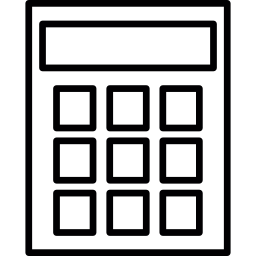
Где будет научный калькулятор на Samsung Galaxy S20 FE?
Обычно на всех мобильных телефонах Android научный калькулятор легко найти. Вам просто нужно найти базовый калькулятор в значках приложений, которые часто обозначаются знаками +, -, =. После открытия приложения вам просто нужно повернуть экран Samsung Galaxy S20 FE на 90 ° влево или вправо. Если экран не поворачивается и на нем не отображается научный калькулятор, это означает, что автоматический поворот вашего Samsung Galaxy S20 FE отключен, обратитесь к нашей статье, чтобы исправить это. После поворота экрана вы увидите сокращения формул, связанных с научным калькулятором.
Как использовать научный калькулятор на Samsung Galaxy S20 FE и для чего он нужен?
Научный калькулятор в вашем Samsung Galaxy S20 FE в основном используется в качестве калькулятора. Вы можете выполнять базовые вычисления, такие как сложение, деление, умножение или вычитание. К этим функциям добавлены расширенные математические вычисления, такие как проценты, показатели, функции (cos, tan, sin), а также квадратный корень из числа.
Добавить новый калькулятор на Android
Действительно, бывает, что на телефоне Android научного калькулятора нет. Вы можете добавить и установить из Google PlayStore. Мы собираемся изучить нашу подборку бесплатных приложений для научных калькуляторов. Большинство приложений-калькуляторов включают конвертер валют.
ClevCalc, приложение для повседневной жизни и научных расчетов
Clevcalc будет приложением для вашего Samsung Galaxy S20 FE, позволяющим выполнять общие вычисления, а также позволять вам заключать круглые скобки. Вы сможете решать операции с квадратом, формулы и тригонометрические операции. Это приложение содержит конвертер таких единиц, как длина, вес, объем или даже скорость. Он позволит вам конвертировать любую валюту или узнать время в любой точке Земли. Он рассчитывает индекс массы тела (ИМТ), дату овуляции, а также позволяет рассчитывать проценты по ссуде и платежам. За границей это приложение — хороший способ рассчитать чаевые по счету в соответствии с определенным процентом.
Простой калькулятор со всеми конвертерами
Этот простой калькулятор выполняет основные операции, но также состоит из научного калькулятора. Он преобразует единицы длины, объема, массы, скорости. Это приложение предложит вам конвертер валют. Он предлагает расчет процентной ставки как часть кредита, а также процент снижения стоимости одежды во время продажи. Если вы ищете другую информацию о своем Samsung Galaxy S20 FE, мы приглашаем вас изучить другие страницы Категория: Samsung Galaxy S20 FE.
Как найти калькулятор на андроид?
Чтобы вывести калькулятор на рабочий стол экрана (в качестве плавающего виджета), чтобы он всегда был на виду, в настройках включите пункт “Включить плавающий виджет”. Этот виджет можно перемещать как угодно по экрану. А чтобы быстро запустить калькулятор, тапните по виджету.
Где найти калькулятор?
Открыть калькулятор через системную команду
На клавиатуре наберите комбинацию Win + R, в результате которой отобразится системное окно Выполнить. В нём введите текст «calc.exe» (без кавычек), а после нажмите клавишу Enter. В результате будет открыто окно калькулятора.
Как найти калькулятор в телефоне самсунг?
Для этого двиньте вверх экран, зацепив его пальцем немного ниже середины и найдите значок с надписью «Калькулятор». Сам значок легко можно перетащить на главный стол (экран). Это если им часто пользуетесь, хотя он и так не далеко прячется.
Как сделать калькулятор на рабочий стол?
Способ 1: Добавление иконки на панель задач
- Откройте «Пуск» и через поиск отыщите «Калькулятор».
- Справа нажмите по кнопке со стрелкой вниз, чтобы открыть дополнительные параметры.
- Кликните левой кнопкой мыши по пункту «Закрепить на панели задач».
Как вернуть приложение на главный экран айфон?
Как отобразить приложение на главном экране на iPhone
Чтобы вернуть скрытое приложение на главный экран, проведите по экрану пальцем влево, пока не дойдете до библиотеки приложений в конце страниц главного экрана. Теперь вы можете перетащить приложение прямо из одной из папок библиотеки приложений на главный экран.
Как вывести калькулятор на панель?
В строке поиска введите calc (или зайдите в меню “Пуск” и во всех приложения найдите “Калькулятор”) => нажмите на “Калькулятор” правой клавишей мыши => чтобы закрепить в меню “Пуск” – нажмите на “Закрепить на начальном экране”, чтобы закрепить в панели задач – нажмите на “Закрепить на панели задач”.
Как посмотреть историю калькулятор?
Чтобы открыть историю вычислений, проведите вниз от верхнего края экрана.
- Чтобы ещё раз использовать выражение или результат, выберите нужную запись.
- Чтобы удалить историю вычислений, нажмите на значок «Ещё» Очистить.
Как запустить программу калькулятор?
Для запуска программы «Калькулятор» нужно открыть меню «Пуск». Далее перейдите по вкладке «Все программы». Теперь поднимайте курсор мыши до пункта «Стандартные».
…
«Калькулятор» для Windows
- Для этого нажмите «Пуск».
- Далее кликните по команде «Выполнить».
- Введите здесь команду calc и нажмите кнопку Enter.
Где калькулятор в самсунге S9?
Найдите приложение «Калькулятор» на Samsung Galaxy S9 / S9 Plus: Перейти на главный экран телефона Нажмите на виджет «Приложения», чтобы открыть выбор установленных программ. Среди приложений выберите Калькулятор, это может занять несколько нажатий в зависимости от того, сколько программ установлено.
Как включить калькулятор на клавиатуре?
Включаем калькулятор при помощи команды на клавиатуре
Предположим, что вы задали эту комбинацию кнопок: Ctrl + Alt+ Num Lock. Теперь вам необходимо поочередно зажать каждую из клавиш, после чего должен произойти запуск калькулятора.
Как с помощью клавиатуры Открыть калькулятор?
Но если нужен, то искать его приходится долго: «Пуск — Программы — Стандартные — Калькулятор». Этот путь можно сократить, если нажать «Win + R» и в появившейся строке ввести «calc» (без кавычек) и «Enter». А можно запускать калькулятор с помощью «горячих клавиш».
